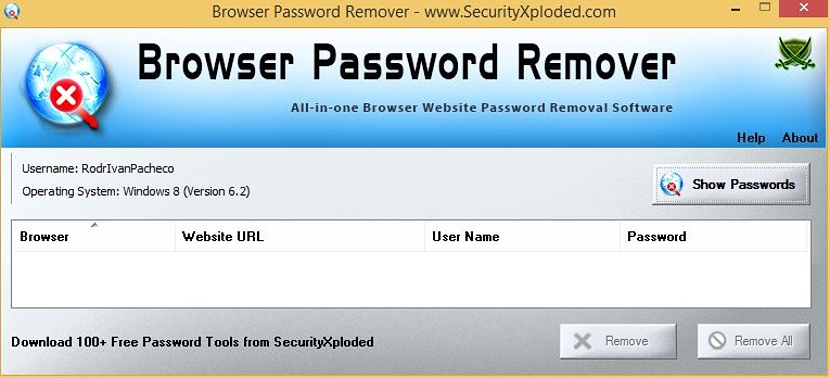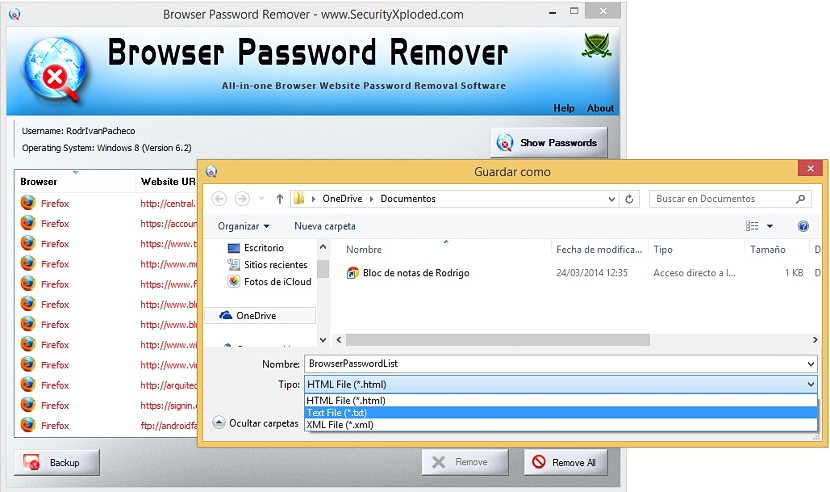Nëse në një moment të caktuar na duhet një lloj mjeti për të na ndihmuar të mbajmë mend fjalëkalimet dhe të menaxhojmë secilën prej tyre "Me një mësues", Pse të mos bëjë të kundërtën? Kjo do të thotë që nëse në një moment të caktuar kemi kërkuar pak ndihmë për të kujtuar fjalëkalimet e ruajtura në shfletuesin e Internetit, gjithashtu mund të jetë e nevojshme të përpiqemi t'i eliminojmë ato, në rast se kompjuteri ynë ndahet me përdoruesit e tjerë. Nëse kjo është nevoja jonë, Mbartësi i Fjalëkalimit të Shfletuesit do të na ofrojë një zgjidhje të shkëlqyeshme.
Shfletuesi i Fjalëkalimit të Shfletuesit është një aplikacion që nuk ka nevojë të instalohet, megjithëse funksionon vetëm në Windows. Portshtë i lëvizshëm dhe me të, ne madje mund ta mbajmë atë në pendrive tonë USB, duke pasur shumë arsye për ta përdorur atë nga atje pasi të përcaktojmë, në të cilin kompjuterët do të na duhet të eleminojmë emrat e përdoruesve dhe të përdorim fjalëkalimet në shërbime të ndryshme. Përkundër faktit që mjeti është shumë i lehtë dhe i thjeshtë për tu trajtuar, ka disa parametra që do të duhet të trajtojmë në mënyrë korrekte për të shmangur një humbje përfundimtare të këtyre fjalëkalimeve.
Si funksionon Mbartësi i Shfletuesit të Shfletuesit me fjalëkalimet tona
Gjëja e parë që duhet të bëjmë është të shkarkojmë Mbartësin e Fjalëkalimit të Shfletuesit nga faqja zyrtare e zhvilluesit të saj; për shkak se ka një numër të madh të aplikacioneve të propozuara atje, ne ju sugjerojmë të shkoni direkt te kjo lidhje, ku do të gjeni butonin "shkarko"; në skedarin e kompresuar (në formatin Zip) do të gjeni si versionin portabël ashtu edhe atë ekzekutues që do t'ju lejojë ta instaloni në Windows. Nëse do ta përdorni këtë mjet në kompjuterë të ndryshëm, rekomandohet që të nxirrni në dosjen që përmban versionin portabël me ndonjë mjet të specializuar, kjo për ta ruajtur më vonë në një pendrive USB.
Pasi ta keni bërë atë, duhet të kërkoni vetëm të ekzekutueshmen brenda dosjes së nxjerrë; Dritarja e ndërfaqes e Shfletuesit të Fjalëkalimit të Shfletuesit do të shfaqet menjëherë, aty ku duhet vetëm klikoni në butonin që thotë Show Fjalëkalimet.
Pasi të keni vazhduar me të, Shfletuesi i Fjalëkalimit të Shfletuesit do të fillojë menjëherë skanimin e të gjithë shfletuesve që keni instaluar në kompjuterin tuaj; Ky mjet është i pajtueshëm me shfletuesit kryesorë të Internetit, kryesisht Mozilla Firefox, Google Chrome, Internet Explorer dhe Opera që janë në këtë listë.
Incredibleshtë e pabesueshme gjithçka që Shfletuesi i Shfletuesit të Shfletuesit mund të gjejë thjesht duke klikuar në butonin "Trego Fjalëkalimet", pasi rezultatet do të shfaqen të identifikuara shumë mirë në 4 kolonat që përbëjnë ndërfaqen e këtij mjeti, këto si më poshtë:
- Lloji i shfletuesit.
- URL e faqes në internet gjendet me kredencialet aktive.
- Emri i përdoruesit
- Fjalëkalimi
Rekomandohet që ta bëni këtë analizë personalisht dhe kur askush nuk ju shikon në atë kohë, që atëherë fjalëkalimet, si dhe emrat e përdoruesve nuk janë të koduara (me yjet tipikë që zakonisht shfaqen në fjalëkalime); Në varësi të numrit të faqeve në të cilat jeni pajtuar me këto kredenciale do të jetë lista që do të shfaqet dhe ju duhet të përdorni shiritin e vogël në anën e djathtë për të qenë në gjendje të rishikoni të gjithë ata që janë atje.
Para se të bëheni gati të fshini të gjitha këto informacione, duhet të konsideroni se më vonë nuk do të jeni në gjendje të rikuperoni këto kredenciale, megjithëse, nëse keni përdorur një menaxher fjalëkalimesh (si LastPas) kjo nuk duhet të shqetësojë ju pasi ata do të organizohet në shërbimin cloud të zhvilluesve të tyre përkatës. Në çdo rast dhe për të mos rrezikuar, drejt pjesës së poshtme të majtë ekziston një buton i vogël që thotë Rikthim, të cilën do të duhet të zgjidhni bëni një kopje rezervë të të gjitha këtyre kredencialeve.
Nëse e zgjidhni atë, do të hapet një dritare në të cilën do të duhet të futni emrin e skedarit për këtë rezervë; Aty mund të përcaktoni edhe formatin e kësaj skedari, i cili mund të jetë txt, HTML, ose një XML.
Pasi të keni bërë një kopje rezervë, mund të fshini të gjitha këto kredenciale me butonin që ndodhet poshtë djathtas dhe që thotë «Hiq të gjitha«, Megjithëse mund të hiqni në mënyrë selektive disa prej tyre me butonin« Hiq ».